目录
[1、设计全网 IP 地址](#1、设计全网 IP 地址)
[3、在 eNSP 中部署园区网](#3、在 eNSP 中部署园区网)
[(1)创建测试 Web 服务所需要文件夹与文件](#(1)创建测试 Web 服务所需要文件夹与文件)
[(2)创建测试 FTP 服务所需要文件夹与文件](#(2)创建测试 FTP 服务所需要文件夹与文件)
[(3)配置 DNS 仿真服务](#(3)配置 DNS 仿真服务)
[(4)配置 Web 仿真服务](#(4)配置 Web 仿真服务)
[(5)配置 FTP 仿真服务](#(5)配置 FTP 仿真服务)
一、实验简介
在园区网中部署服务器子网,在用户区域网络和服务器子网之间部署防火墙(FW-1 ),通过设置防火墙安全策略,控制用户区域网络中的主机对服务器子网的访问,例如控制某用户主机网段只能访问 Web 服务器提供的 http 服务,而不能访问其他服务。
二、实验目的
1 、理解包过滤防火墙的工作原理;
2 、掌握在 eNSP 中引入防火墙设备的方法;
3 、掌握利用防火墙实现园区网通信的访问控制。
三、实验需求
1 、硬件
每人一台计算机。
2 、软件
计算机安装 Windows 10 操作系统、 eNSP 网络仿真软件、 VirtualBox 虚拟化软件
3 、网络
实验本身内容不需要访问互联网。
4 、工具
无
四、实验拓扑
本实验的网络拓扑要求如下:
(1)R1 、 R2 及其下联网络是用户区域网络(即用户子网), RS-1 ~ RS-4 是用户区域网络中的路由交换机,起汇聚作用。SW-1~SW-4 是二层交换机,起接入作用。Host-1~ Host-8 是用户主机,分别属于不同的 VLAN ;
(2)SW-5 连接的网络是服务器子网,其中 Service-DNS 表示 DNS 服务器( eNSP 仿真,Service-Web 表示 Web 服务器( eNSP 仿真), Service-FTP 表示 FTP 服务器( eNSP 仿真)。服务器子网接入在路由交换机 RS-5 上;
(3)用户区域网络和服务器子网之间部署防火墙 FW-1 。
五、实验步骤
1、设计全网 IP 地址
( 1 )所有用户主机的 IP 地址为静态 IP ,其格式为 192.A.*.* ,其中 A 为学生本人学号后 2 位,* 表示该值由学生自定。各用户主机分属于不同 VLAN ,其 IP 地址应属于不同的网段;
( 2 )各路由器互连接口的地址格式为 10.A.*.* ,其中 A 为学生本人学号后 2 位,*表示该值由学生自定;
( 3 )各个仿真服务器的 IP 地址格式为 172.16.A.*/24 ,其中 A 为学生本人学号后2 位。
( 4 )默认网关地址,由本网段最后一个可用单播地址表示。
2、设计防火墙安全策略
在网络连通正常的前提下,通过配置防火墙策略,实现以下通信控制:
( 1 ) Host-1 ~ Host-4 主机不可以 Ping 通服务器子网中的服务器, Host-5 ~ Host-8可以;
( 2 ) Host-1 ~ Host-8 主机都可以使用 DNS 解析服务;
( 3 )仅允许 Host-1-Host-4 主机可以以 Web 方式访问 Web 服务;
3、在 eNSP 中部署园区网
由于本实验中要通过仿真的方式,测试用户主机对各种网络服务的访问效果,从而实现防火墙对 DNS 、 FTP 、 Web 访问的控制。原来使用的 PC 终端无法实现这些操作,因此 Host-1 ~ Host-8 采用 eNSP 中"终端"设备里的 Client 。服务器(包括 DNS 、 DHCP 、FTP)采用 eNSP 中"终端"设备里的 Server 。 防火墙采用 USG6000V 。其他设备型号同前面实验。
eNSP 中,防火墙在第一次启动时,需要载入设备文件下载" eNSP-plug-vfw_usg.zip "解压缩即可得到设备文件。载入防火墙设备文件的操作,开启FW-1,即可点击浏览选择解压后的文件导入即可开启FW设备。
这里我放一下压缩包链接:
链接: https://pan.baidu.com/s/1wWKm8jBHIO__CW9yp0Xj8g?pwd=ensp
提取码: ensp
注意:华为防火墙初始用户名和密码分别为 admin,Admin@123。
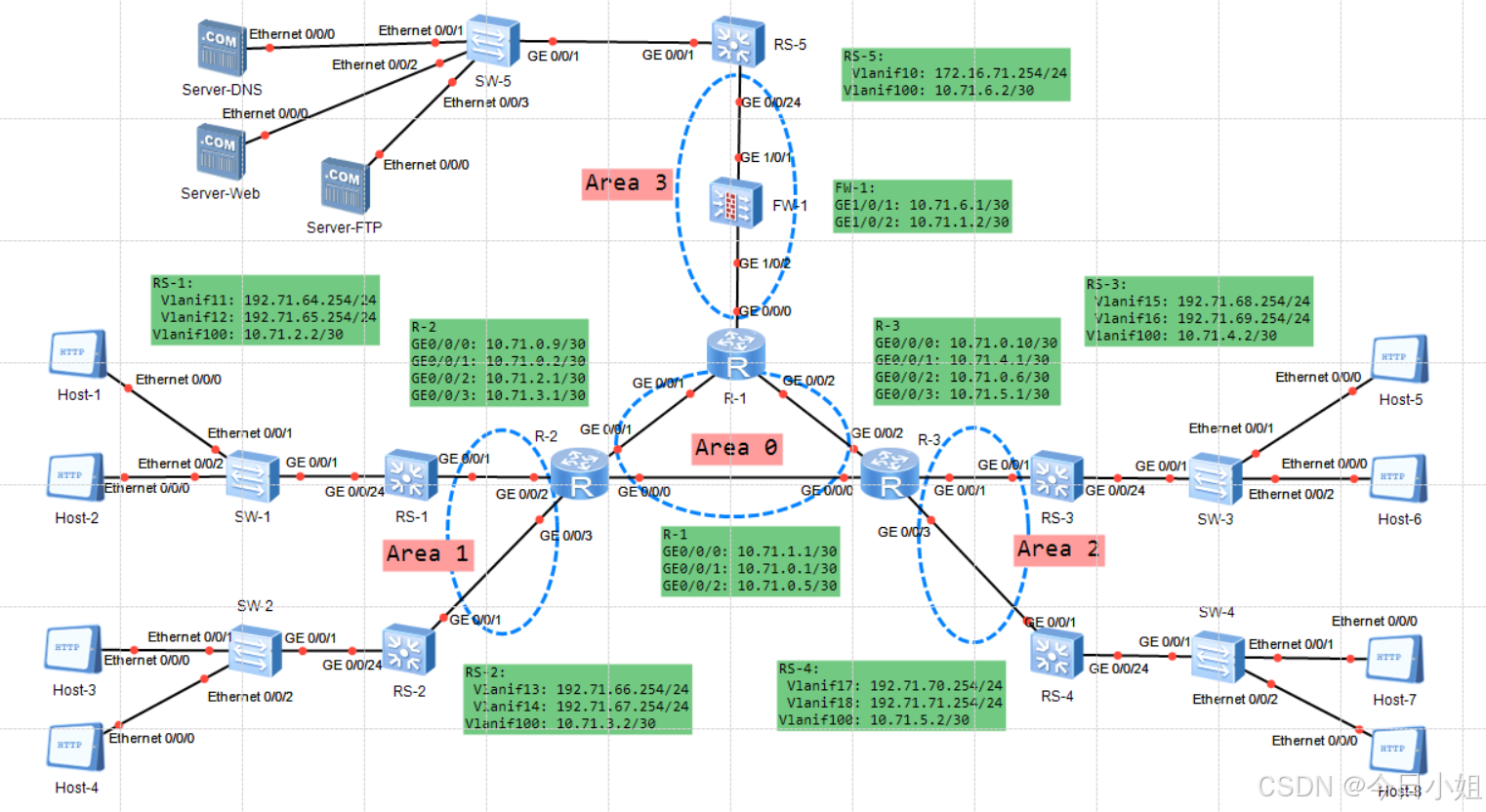
4、配置用户主机地址
为了测试仿真服务器提供的服务,此处的用户主机使用 Client 终端。配置各用户主机的 IP 地址。
具体操作略。
配置Host-1~Host-8
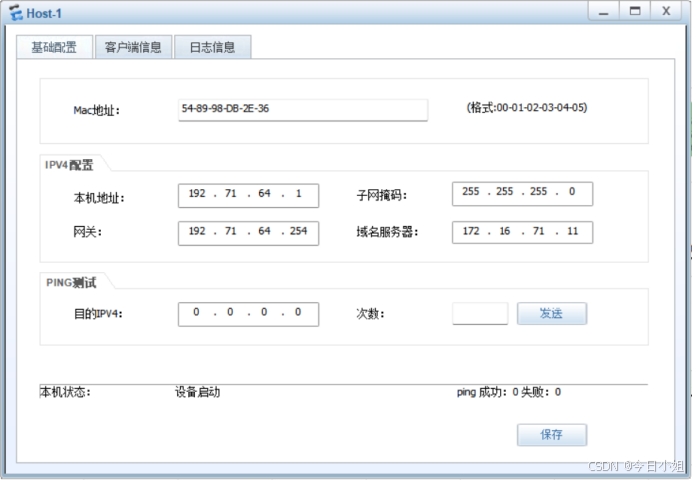
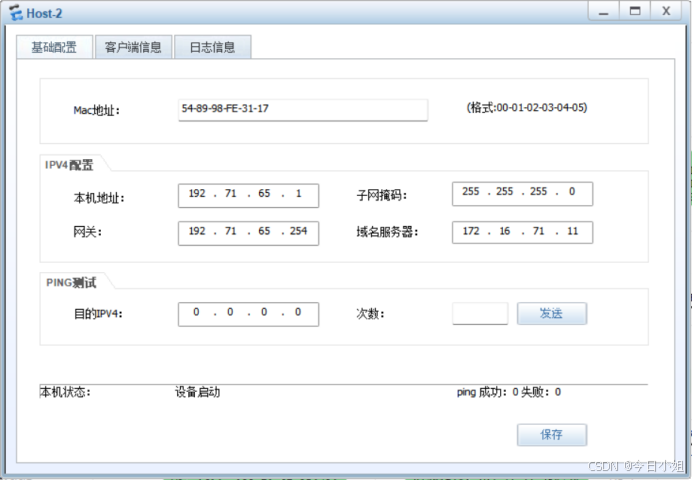
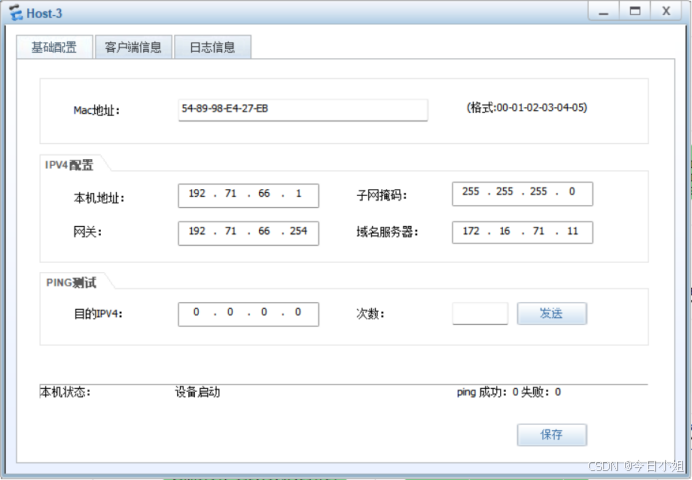
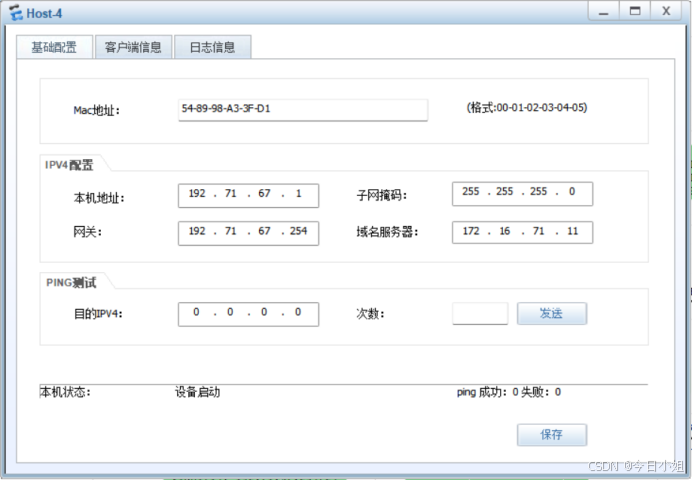
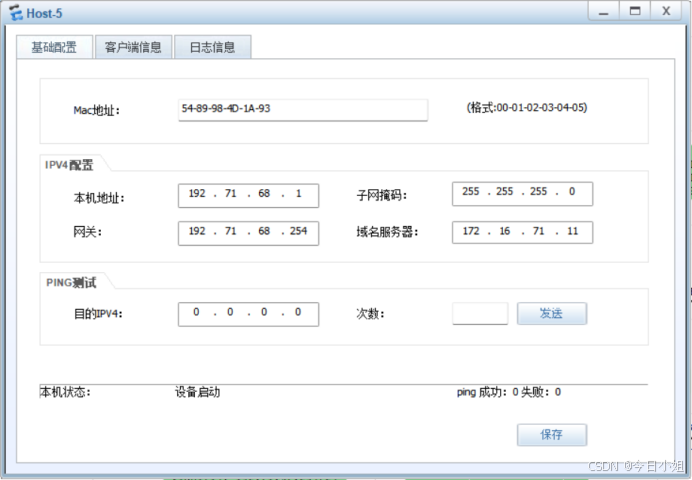
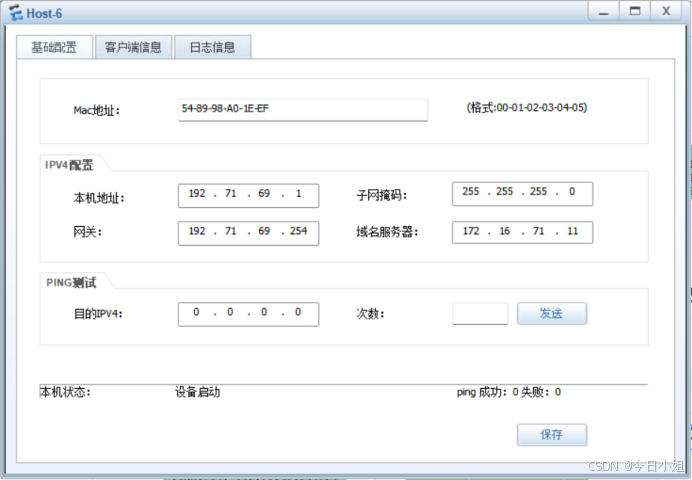
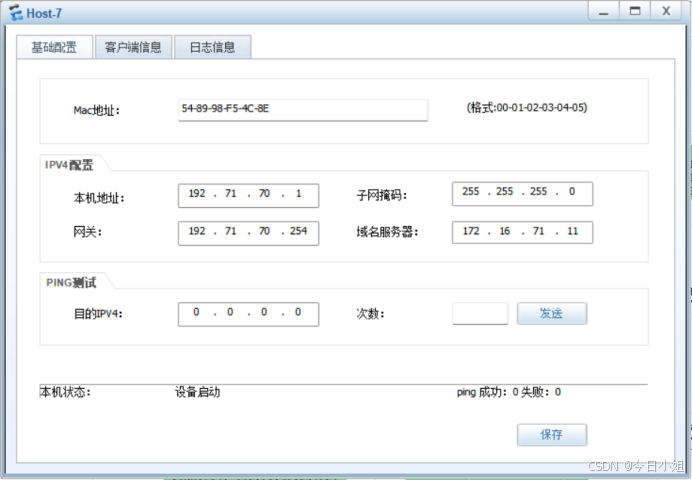
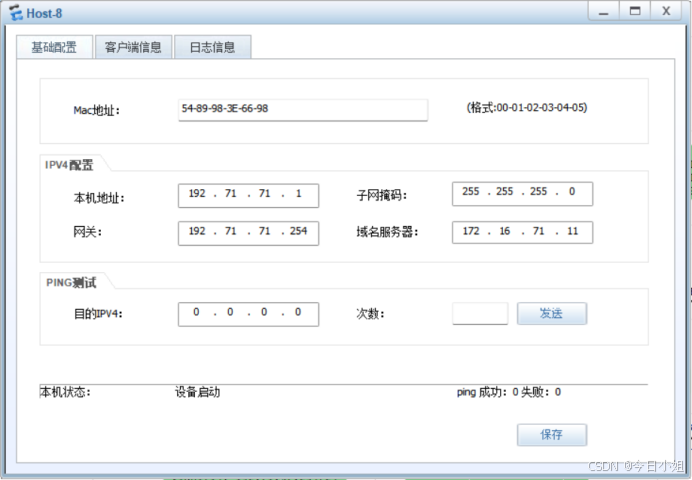
5、配置网络设备
配置除防火墙之外的其他网络设备
配置交换机SW-1~SW-5
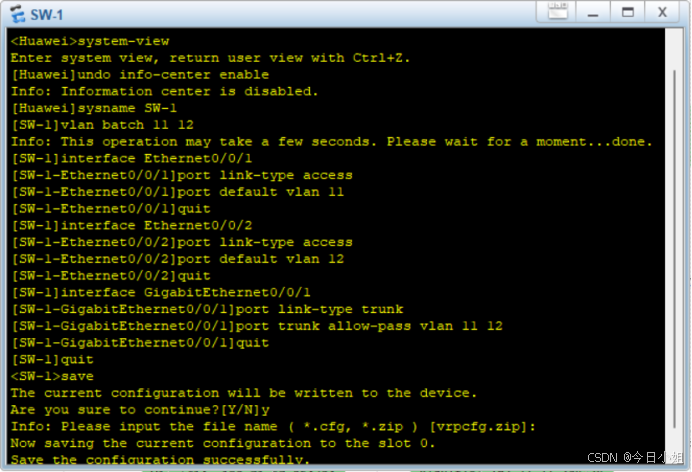
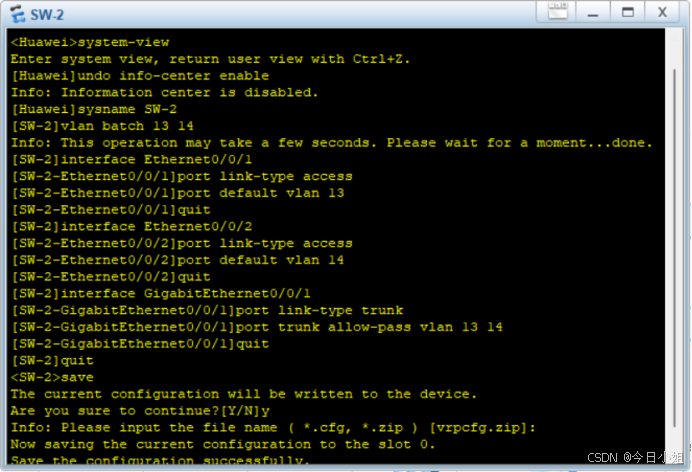
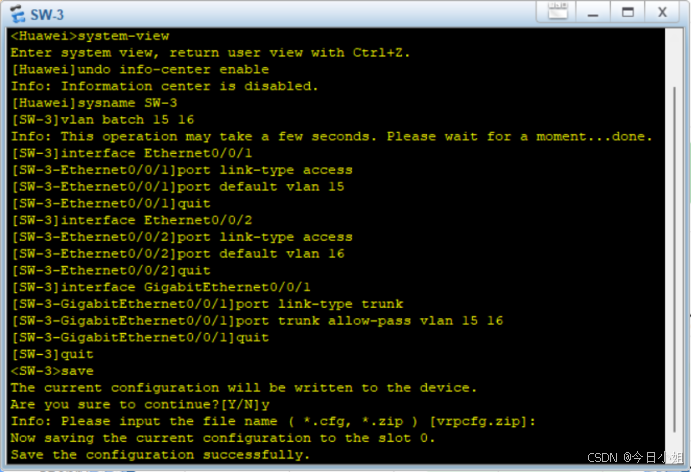
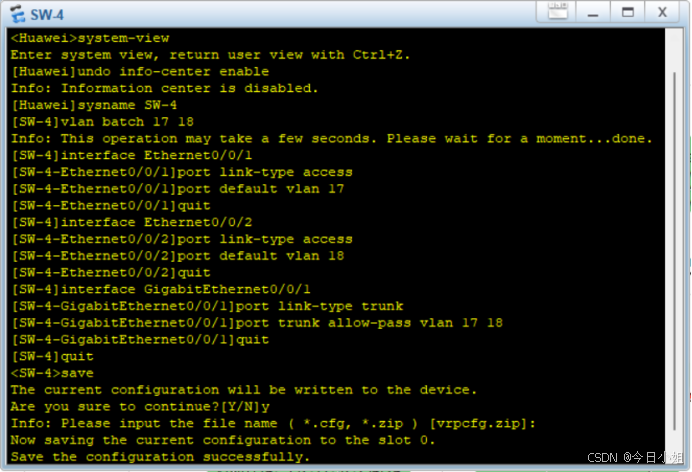
配置路由交换机RS-1~RS-5
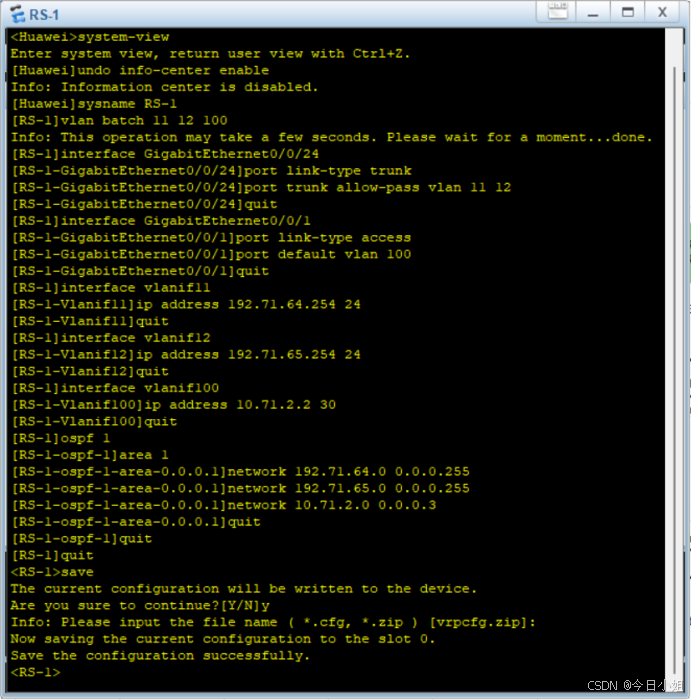
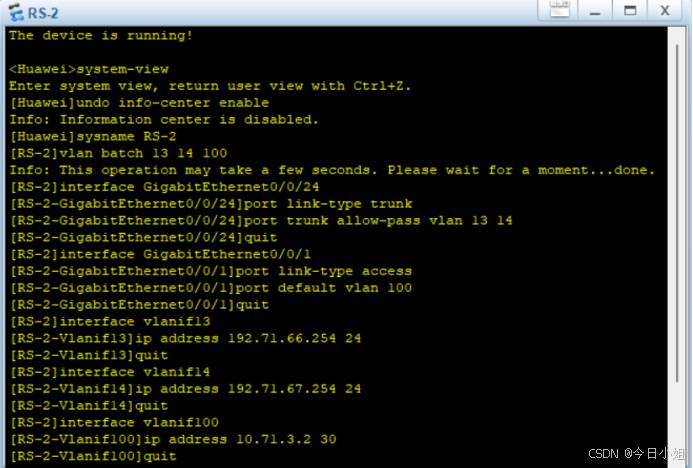

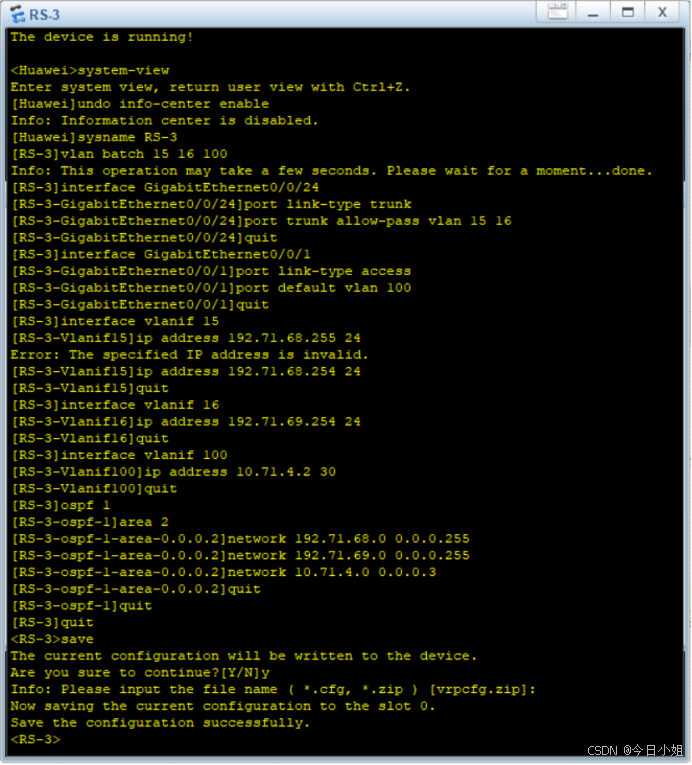
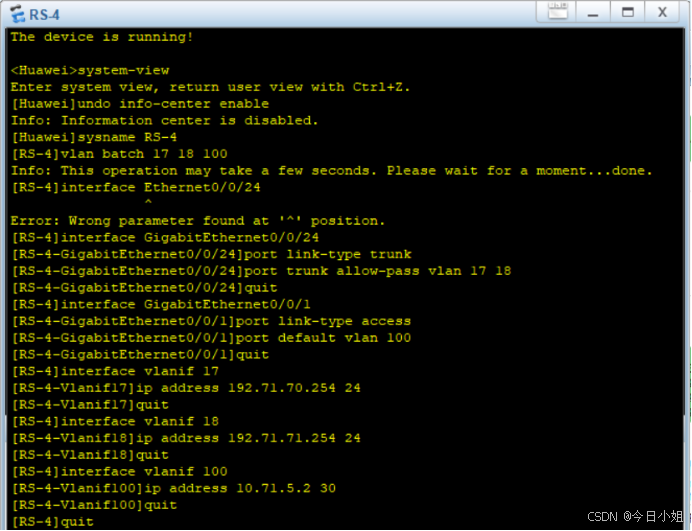
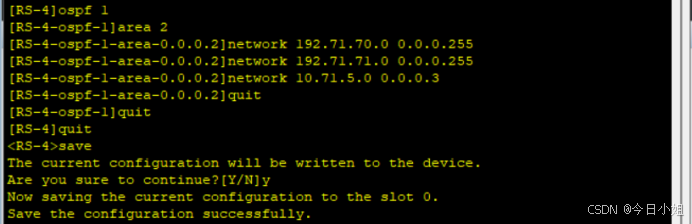
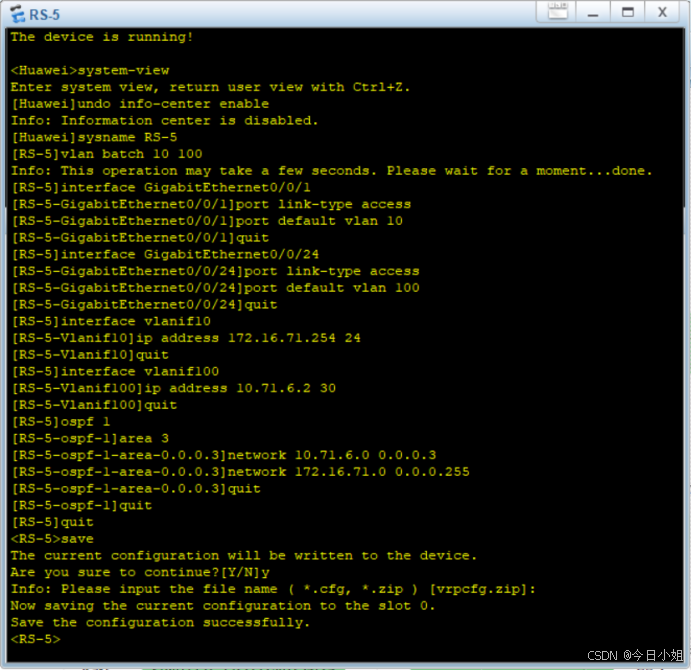
配置路由器R-1~R-3


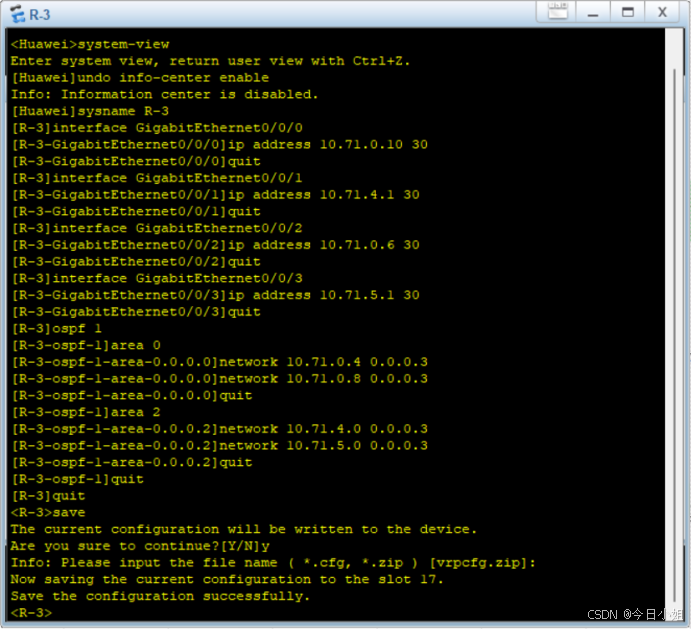
6、配置仿真服务
(1)创建测试 Web 服务所需要文件夹与文件
创建文件夹Web作为网站存放位置。
在D:\Web文件夹创建一个记事本文件index.txt,输入内容为"这个是我的测试网站"
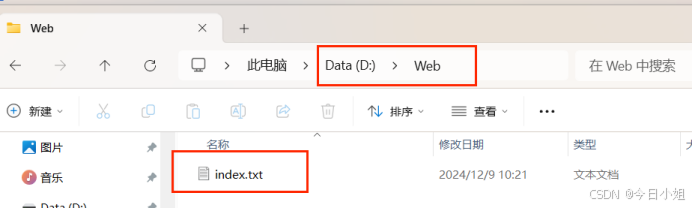
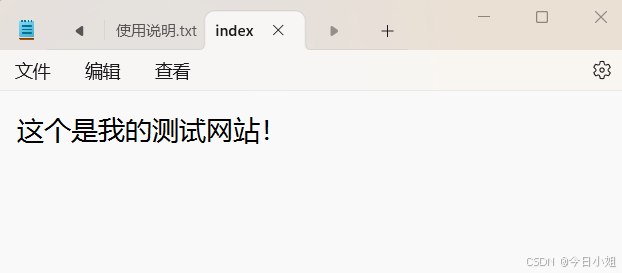
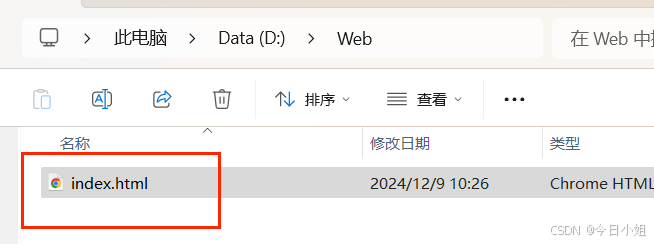
(2)创建测试 FTP 服务所需要文件夹与文件
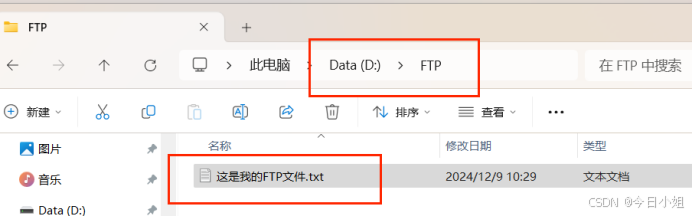
(3)配置 DNS 仿真服务

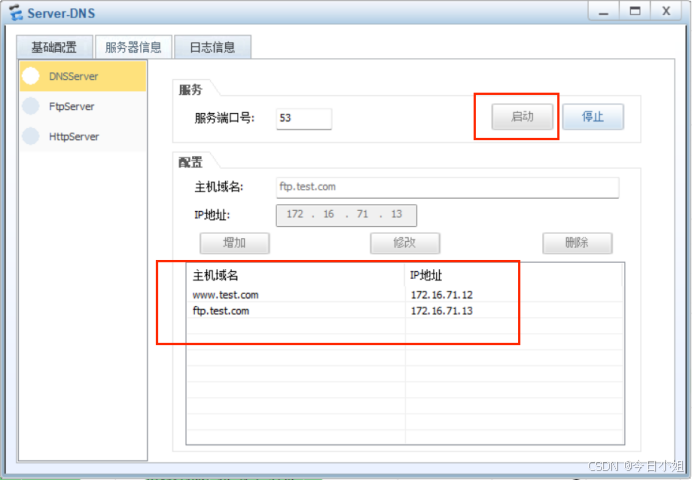
(4)配置 Web 仿真服务
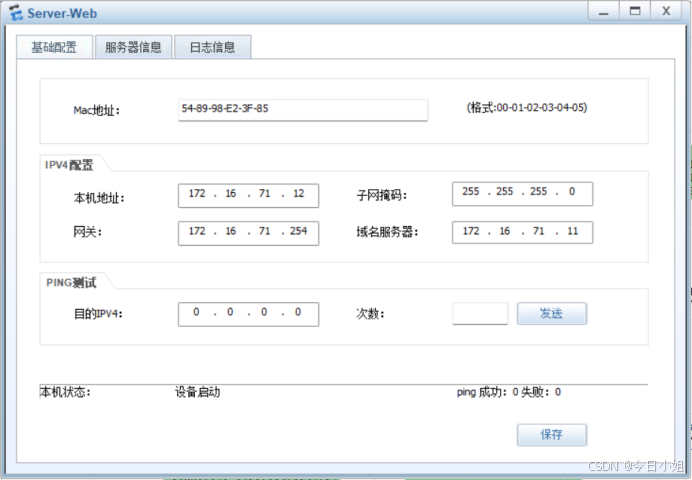
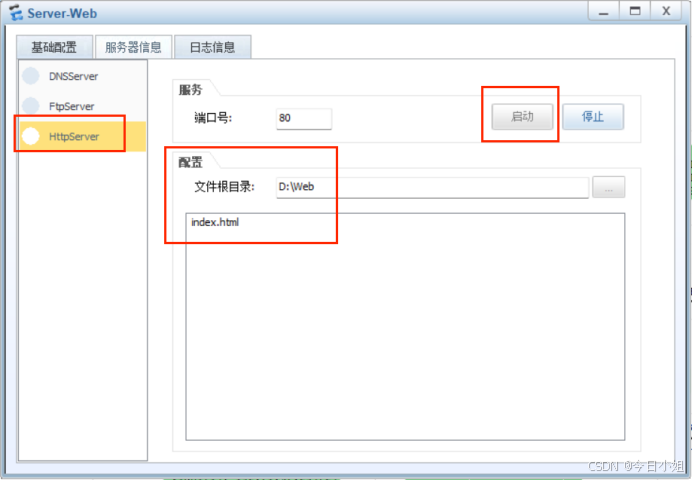
(5)配置 FTP 仿真服务
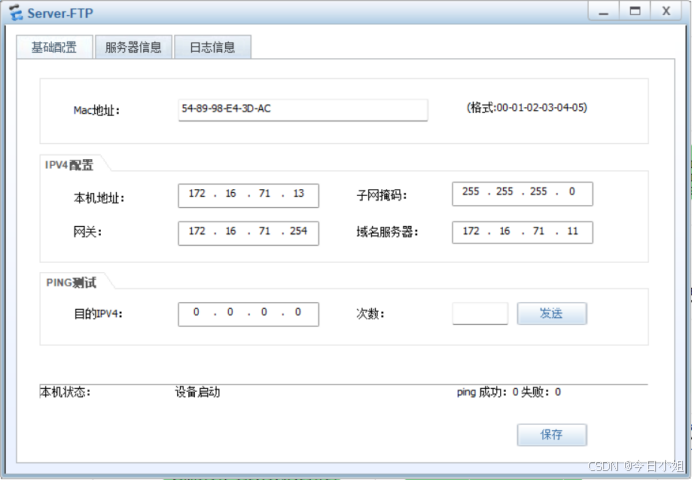
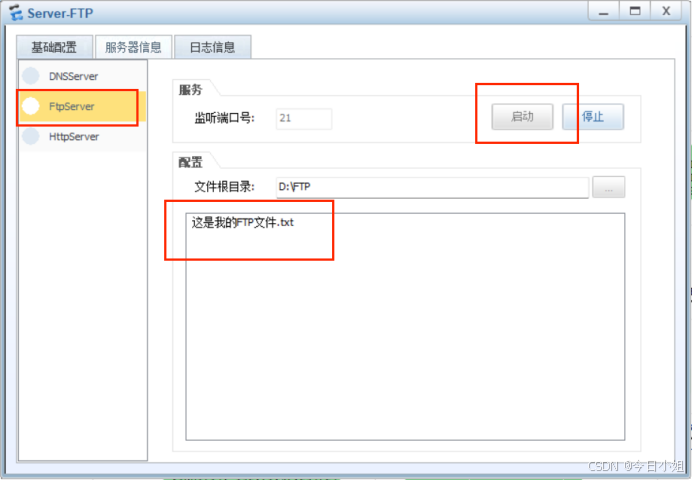
7、配置防火墙网络参数实现全网互通
此处防火墙配置成路由模式。首先配置防火墙的基础网络参数,实现全网互通,
用作与添加安全策略后通信进行对比。主要操作包括:
(1)配置防火墙接口;
(2)配置防火墙安全区域;
(3)配置防火墙路由信息(OSPF)
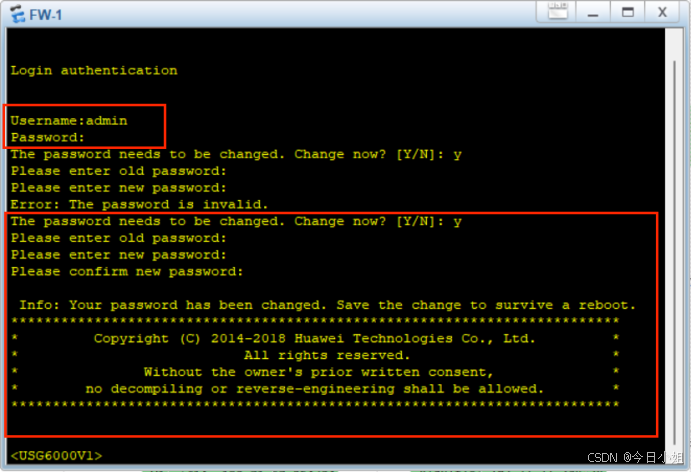
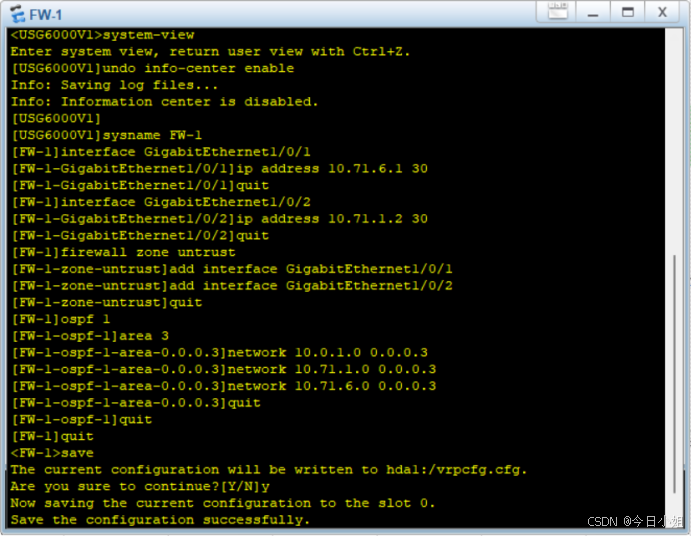
(4)测试全网通信
测试Web服务,Host-1~Host-8可以正常访问DNS服务器
|----|--------|-------------|------|------|
| 序号 | 源主机 | 目的主机 | 安全策略 | 通信结果 |
| 1 | Host-1 | Service-Web | -- | 正常 |
| 2 | Host-2 | Service-Web | -- | 正常 |
| 3 | Host-3 | Service-Web | -- | 正常 |
| 4 | Host-4 | Service-Web | -- | 正常 |
| 5 | Host-5 | Service-Web | -- | 正常 |
| 6 | Host-6 | Service-Web | -- | 正常 |
| 7 | Host-7 | Service-Web | -- | 正常 |
| 8 | Host-8 | Service-Web | -- | 正常 |
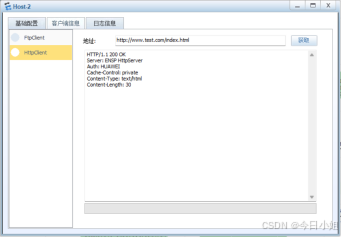
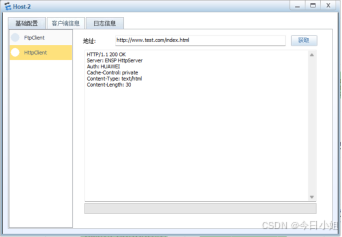
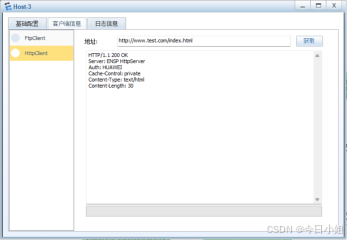
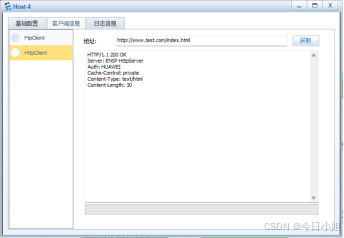
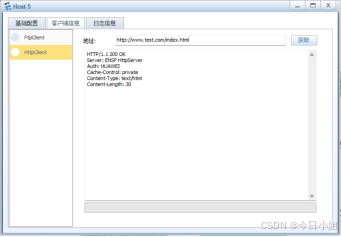
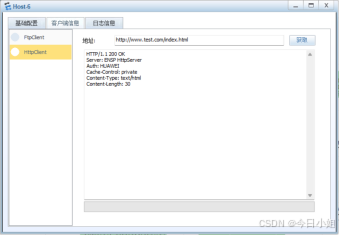
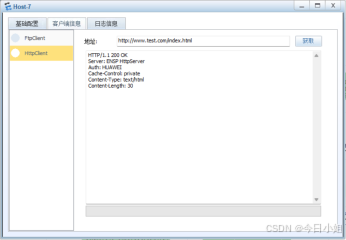
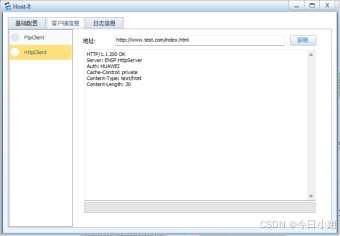
Host-1~Host-8访问Service-FTP通信测试:
|----|--------|-------------|------|------|
| 序号 | 源主机 | 目的主机 | 安全策略 | 通信结果 |
| 1 | Host-1 | Service-FTP | -- | 正常 |
| 2 | Host-2 | Service-FTP | -- | 正常 |
| 3 | Host-3 | Service-FTP | -- | 正常 |
| 4 | Host-4 | Service-FTP | -- | 正常 |
| 5 | Host-5 | Service-FTP | -- | 正常 |
| 6 | Host-6 | Service-FTP | -- | 正常 |
| 7 | Host-7 | Service-FTP | -- | 正常 |
| 8 | Host-8 | Service-FTP | -- | 正常 |








8 、配置防火墙安全策略实现访问控制
依据前面的规划,在防火墙上配置安全策略,然后测试相关通信效果。
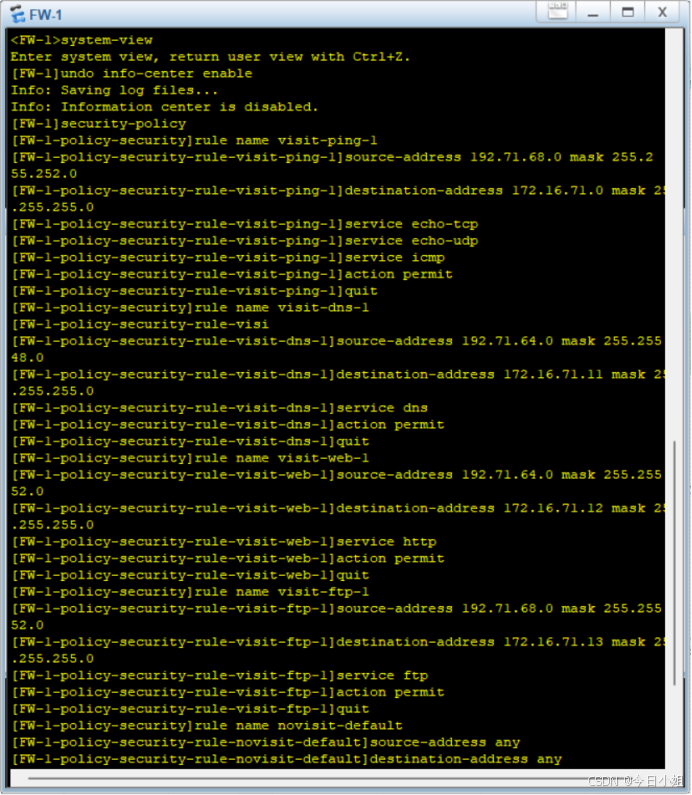
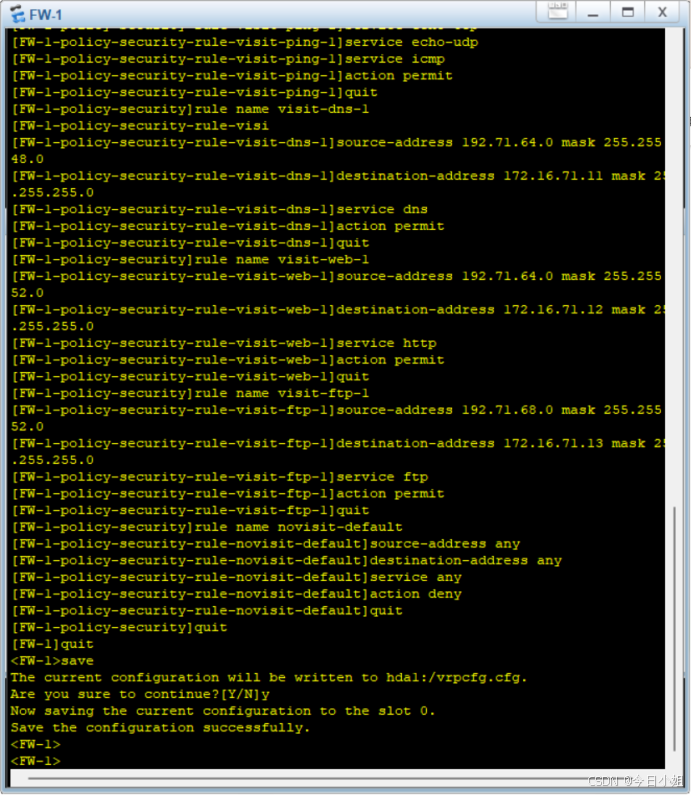
通信测试:
(1)Host-1~Host-4 主机不可以 Ping 通服务器子网中的服务器,Host-5~Host-8 可以;
|----|--------|-------------|------|------|
| 序号 | 源主机 | 目的主机 | 安全策略 | 通信结果 |
| 1 | Host-1 | Service-DNS | 拒绝 | 不通 |
| 2 | Host-2 | Service-DNS | 拒绝 | 不通 |
| 3 | Host-3 | Service-DNS | 拒绝 | 不通 |
| 4 | Host-4 | Service-DNS | 拒绝 | 不通 |
| 5 | Host-5 | Service-DNS | 允许 | 通 |
| 6 | Host-6 | Service-DNS | 允许 | 通 |
| 7 | Host-7 | Service-DNS | 允许 | 通 |
| 8 | Host-8 | Service-DNS | 允许 | 通 |
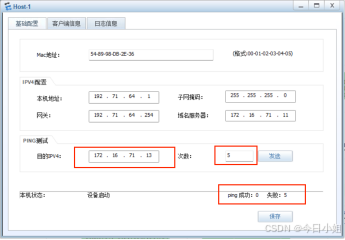
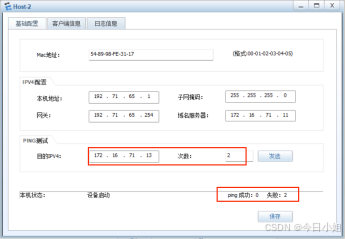






(2)Host-1~Host-8 主机都可以使用 DNS 解析服务;
|----|--------|-------------|------|------|
| 序号 | 源主机 | 目的主机 | 安全策略 | 通信结果 |
| 1 | Host-1 | Service-DNS | 允许 | 正常 |
| 2 | Host-2 | Service-DNS | 允许 | 正常 |
| 3 | Host-3 | Service-DNS | 允许 | 正常 |
| 4 | Host-4 | Service-DNS | 允许 | 正常 |
| 5 | Host-5 | Service-DNS | 允许 | 正常 |
| 6 | Host-6 | Service-DNS | 允许 | 正常 |
| 7 | Host-7 | Service-DNS | 允许 | 正常 |
| 8 | Host-8 | Service-DNS | 允许 | 正常 |








(3)仅允许 Host-1-Host-4 主机可以以 Web 方式访问 Web 服务;
|----|--------|-------------|------|------|
| 序号 | 源主机 | 目的主机 | 安全策略 | 通信结果 |
| 1 | Host-1 | Service-Web | 允许 | 正常 |
| 2 | Host-2 | Service-Web | 允许 | 正常 |
| 3 | Host-3 | Service-Web | 允许 | 正常 |
| 4 | Host-4 | Service-Web | 允许 | 正常 |
| 5 | Host-5 | Service-Web | 拒绝 | 失败 |
| 6 | Host-6 | Service-Web | 拒绝 | 失败 |
| 7 | Host-7 | Service-Web | 拒绝 | 失败 |
| 8 | Host-8 | Service-Web | 拒绝 | 失败 |








好啦~实验就到这里啦~
大家一起加油吧!